首先配置 devcontainer.json 文件以定义开发环境,接着通过 Dockerfile 构建定制镜像并使用上下文与构建参数优化流程,然后在 mounts 中设置 bind 挂载实现代码同步与数据持久化,最后通过 .dockerignore、非 root 用户、postCreateCommand 等优化提升效率与兼容性。
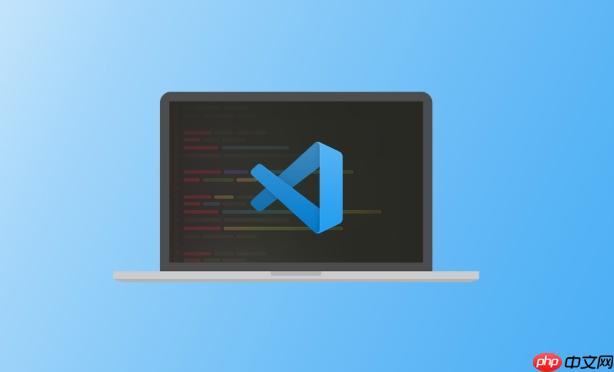
使用 VS Code 进行容器开发时,镜像构建与卷挂载是两个核心环节。合理配置能极大提升开发效率、环境一致性与调试体验。下面从实际操作角度,详细说明如何在 VS Code 中结合 Docker 实现高效的镜像构建与卷挂载方案。
VS Code 的远程容器功能依赖 .devcontainer/devcontainer.json 文件来定义开发环境。该文件指定使用哪个镜像、需要挂载的卷、启动命令、扩展推荐等。
基本结构如下:
{
"image": "your-base-image:tag",
"workspaceFolder": "/workspaces/${localWorkspaceFolderBasename}",
"mounts": [
"source=${localWorkspaceFolder},target=/workspaces/your-project,type=bind,consistency=cached"
],
"customizations": {
"vscode": {
"extensions": ["ms-python.python"]
}
}
}其中 image 指定基础镜像,mounts 定义卷挂载规则,customizations 可预装插件。
若官方镜像不满足需求,可通过 dockerFile 字段指向自定义 Dockerfile。
示例配置:
{
"dockerFile": "Dockerfile",
"context": "..",
"build": {
"args": {
"VARIANT": "3.11"
},
"target": "development"
}
}典型 Dockerfile 示例(Python 开发):
FROM python:3.11-slim AS development WORKDIR /app COPY requirements.txt . RUN pip install -r requirements.txt CMD ["sleep", "infinity"]
此镜像在容器启动后保持运行,便于 VS Code 接入。
卷挂载是实现本地编辑、容器内实时生效的关键。VS Code 支持多种挂载方式,常用的是 bind mounts。
常见挂载配置:
"mounts": [
"source=${localWorkspaceFolder},target=/workspaces/my-project,type=bind,consistency=cached",
"source=/tmp/cache,target=/tmp,type=volume"
]注意:Windows 下路径需确保 Docker Desktop 已授权访问磁盘。
提升开发体验的一些实用技巧:
USER vscode
"postCreateCommand": "pip install -r requirements.txt"
若遇到文件未实时同步,检查 Docker Desktop 设置中的文件共享权限及挂载一致性选项。
基本上就这些。掌握镜像构建与卷挂载的核心配置,就能在 VS Code 中流畅地进行容器化开发,实现“一次配置,随处运行”的高效工作流。
以上就是VS Code容器开发:镜像构建与卷挂载方案详解的详细内容,更多请关注php中文网其它相关文章!

每个人都需要一台速度更快、更稳定的 PC。随着时间的推移,垃圾文件、旧注册表数据和不必要的后台进程会占用资源并降低性能。幸运的是,许多工具可以让 Windows 保持平稳运行。

Copyright 2014-2025 https://www.php.cn/ All Rights Reserved | php.cn | 湘ICP备2023035733号